
[Guide étape par étape] Comment restaurer les signets de l'iPhone à partir de la sauvegarde iTunes ?

Les favoris Safari nous permettent d'accéder rapidement aux sites web fréquemment consultés, ce qui nous fait gagner du temps lors de nos recherches. Cependant, si vous supprimez accidentellement des favoris sur votre iPhone ou si vous perdez des données suite à une panne système, pas de panique. Si vous avez déjà sauvegardé votre appareil avec iTunes, vous pouvez récupérer les favoris perdus. Cet article vous explique comment restaurer les favoris de votre iPhone à partir d'une sauvegarde iTunes et vous fournit des instructions détaillées.
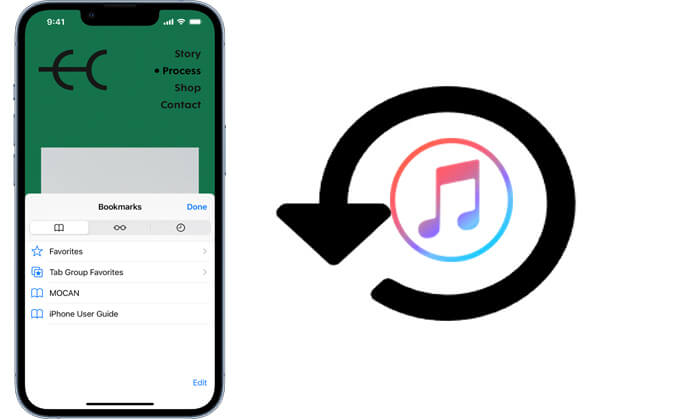
iTunes est l'outil officiel d'Apple pour la sauvegarde et la récupération. Vous pouvez l'utiliser pour restaurer une sauvegarde complète sur votre iPhone, ce qui vous permettra de récupérer vos favoris. Cependant, cette méthode comporte des risques : elle écrasera toutes les données actuelles de votre iPhone avec la sauvegarde complète. Par conséquent, assurez-vous d'avoir sauvegardé les données importantes de votre iPhone actuel avant de continuer.
Comment restaurer les favoris de mon iPhone depuis une sauvegarde iTunes ? Voici les étapes :
Étape 1. Ouvrez iTunes sur votre ordinateur (assurez-vous que vous utilisez la dernière version).
Étape 2. Connectez votre iPhone à l'ordinateur à l'aide d'un câble USB et appuyez sur « Faire confiance à cet ordinateur » sur votre appareil.
Étape 3. Une fois qu'iTunes détecte votre appareil, cliquez sur l'icône de l'appareil dans le coin supérieur gauche. ( iTunes ne reconnaît pas l'iPhone ?)
Étape 4. Accédez à la page « Résumé » et cliquez sur « Restaurer la sauvegarde ».

Étape 5. Dans la liste des sauvegardes disponibles, sélectionnez-en une qui contient vos signets Safari.
Étape 6. Cliquez sur « Restaurer » et attendez que le processus soit terminé.
Étape 7. Une fois la restauration terminée, votre iPhone redémarrera et les signets de la sauvegarde seront restaurés.
Si vous souhaitez uniquement récupérer les favoris Safari perdus sans affecter les données de votre iPhone, utiliser un outil de récupération de données iOS tiers est plus adapté. Coolmuster iPhone Data Recovery propose une fonction d'extraction sélective des sauvegardes iTunes, vous permettant de parcourir, prévisualiser et exporter le contenu de vos sauvegardes directement sans connecter votre iPhone, évitant ainsi l'écrasement des données.
Principales caractéristiques de la récupération de données iPhone :
Voici comment restaurer de manière sélective les signets de l'iPhone à partir de la sauvegarde iTunes à l'aide de iPhone Data Recovery :
01 Téléchargez et lancez iPhone Data Recovery, puis sélectionnez l'onglet « Récupérer à partir d'une sauvegarde iTunes » sur la gauche. L'application analysera d'abord l'emplacement de sauvegarde iTunes par défaut sur votre ordinateur. Choisissez un fichier de sauvegarde dans la liste de l'interface, puis cliquez sur le bouton « Lancer l'analyse ».

02 Ensuite, cochez la case « Signets Safari » et cliquez sur l'icône « Démarrer l'analyse » en bas à droite.

03 Après l'analyse, sélectionnez les signets Safari que vous souhaitez récupérer. Enfin, cliquez sur le bouton « Récupérer sur l'ordinateur » pour restaurer les fichiers depuis la sauvegarde iTunes.

Tutoriel vidéo :
Q1. Que dois-je faire si je ne vois pas mes signets après les avoir restaurés depuis iTunes ?
Il est possible que le fichier de sauvegarde sélectionné n'inclue pas vos favoris Safari. Veuillez essayer de restaurer à partir d'une sauvegarde d'une date différente.
Q2. Je n'ai pas la dernière sauvegarde iTunes. Puis-je quand même récupérer mes favoris ?
Si vous ne disposez pas de la sauvegarde iTunes appropriée, vous ne pourrez pas récupérer vos favoris avec la méthode décrite dans cet article. Cependant, vous pouvez vérifier si la synchronisation iCloud est activée ; vous pourrez peut-être restaurer vos favoris depuis iCloud.
Q3. Que dois-je faire si iTunes ne reconnaît pas mon appareil ?
Tout d'abord, assurez-vous que votre iPhone est correctement connecté et déverrouillé, et que vous avez approuvé cet ordinateur. Vous pouvez également essayer d'utiliser un autre câble USB, de redémarrer iTunes ou de mettre à jour vos pilotes.
Q4. Puis-je restaurer mes favoris sans utiliser mon iPhone ?
Oui, c'est possible. Coolmuster iPhone Data Recovery vous permet de restaurer vos favoris directement depuis une sauvegarde iTunes sur votre ordinateur, sans avoir à connecter votre iPhone.
Voilà pour la restauration des favoris d'un iPhone à partir d'une sauvegarde iTunes. Si la méthode officielle d'iTunes est efficace, elle comporte un risque d'écrasement des données. Coolmuster iPhone Data Recovery en revanche, offre une solution plus flexible et sécurisée, prenant en charge la récupération sélective. Facile à utiliser, il évite toute perte de données inutile. Que vous récupériez des favoris ou d'autres données importantes, c'est un outil fiable.
Articles connexes:
9 solutions pour résoudre le problème de disparition des signets sur iPhone (compatible iOS 18)
Sauvegarde et restauration iTunes : sauvegarde et restauration de l'iPhone avec/sans iTunes
Comment récupérer l'historique supprimé de Safari sur iPhone avec ou sans sauvegarde
[Guide étape par étape] Comment restaurer les onglets Safari sur iPhone depuis iCloud ?

 Récupération de l’iPhone
Récupération de l’iPhone
 [Guide étape par étape] Comment restaurer les signets de l'iPhone à partir de la sauvegarde iTunes ?
[Guide étape par étape] Comment restaurer les signets de l'iPhone à partir de la sauvegarde iTunes ?





